win7系统任务栏预览窗口大小怎么修改 win7系统任务栏预览窗口大小怎么设置
发布时间:2016-05-16 14:22:43作者:知识屋
win7系统任务栏预览窗口大小怎么修改 win7系统任务栏预览窗口大小怎么设置。我们在使用电脑过程中,只要我们打开了任何程序或者文件夹,在任务栏上肯定会出现选卡。当程序或文件夹最小化之后,我们将鼠标移动到任务栏的选卡上就会出现预览窗口。有的用户觉得太大有的用户觉得太小,那么有没有办法可以修改预览窗口的大小呢?今天小编就给大家分享下解决方法!
具体设置步骤:
1、首先点击开始菜单,找到并点击“运行”;

2、在运行框中输入“regedit”按下回车键打开“注册表编辑器”;

3、在注册表中依次展开“HKEY_CURRENT_USER/Software/Microsoft/Windows/CurrentVersion/Explorer/Taskband”;

4、在窗口右侧单击右键,依次选择“新建”—“Dword(32-位)值”,将该值命名位“Minthumbzizepx”;

5、双击打开“Minthumbzizepx”值,将数值数据修改为“50-600(按个人喜欢设置)然后点击确定,重启计算机或者注销计算机即可看到效果。
知识阅读
-
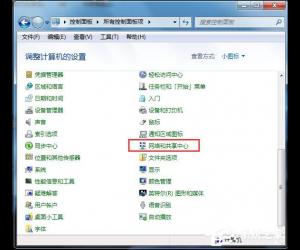
如何设置Win7系统的默认网关方法技巧 win7电脑默认网关不可用怎么办
-
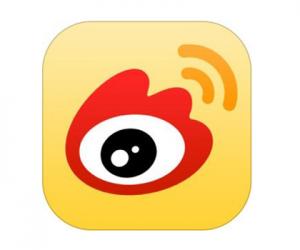
手机新浪微博怎么发群组红包方法 新浪微博群组红包是什么怎么玩
-
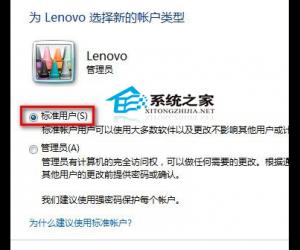
Win7系统如何修改用户账户类型 Windows7修改用户账户类型的教程
-

手机QQ送鲜花有什么用?QQ怎么送花
-

怎么设置微信朋友圈可见范围教程 微信怎么设置允许朋友查看朋友圈的范围
-

手机怎么免费在线看电视
-
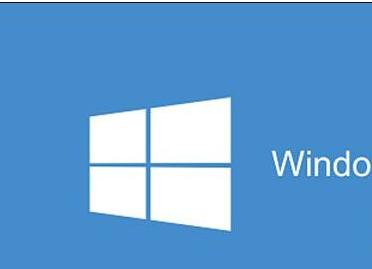
Win10系统安全中心服务启动不了怎么办 Win10无法启动Windows安全中心服务解决方法
-

申请获取支付宝收钱码要另外收费吗?
-
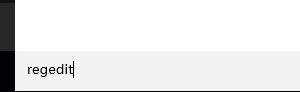
Win10如何屏蔽预装的第三方应用或游戏 Win10屏蔽预装的第三方应用或游戏操作步骤详解
-

如何在同一个Excel电子表格中建立多个工作表?
软件推荐
更多 >-
1
 一寸照片的尺寸是多少像素?一寸照片规格排版教程
一寸照片的尺寸是多少像素?一寸照片规格排版教程2016-05-30
-
2
新浪秒拍视频怎么下载?秒拍视频下载的方法教程
-
3
监控怎么安装?网络监控摄像头安装图文教程
-
4
电脑待机时间怎么设置 电脑没多久就进入待机状态
-
5
农行网银K宝密码忘了怎么办?农行网银K宝密码忘了的解决方法
-
6
手机淘宝怎么修改评价 手机淘宝修改评价方法
-
7
支付宝钱包、微信和手机QQ红包怎么用?为手机充话费、淘宝购物、买电影票
-
8
不认识的字怎么查,教你怎样查不认识的字
-
9
如何用QQ音乐下载歌到内存卡里面
-
10
2015年度哪款浏览器好用? 2015年上半年浏览器评测排行榜!








































